前言:
什麼是圖床?
圖床一般是指儲存圖片的服務器,更多的是指提供圖片外鏈的服務,就是把圖片存放到網上並引用到其他網站使用的服務。
為什麼要用到圖床?
通常情况下,我們在建站或日常衝浪時用到圖床無非就是以下這幾種情況:
1.需要臨時分享圖片到其他網站外鏈。
2.伺服器硬碟不够用。
3.服務器頻寬小,網速慢。
4.不想把圖片放到自己服務器。
5.自己沒有服務器但又想分享圖片。
所以,需要通過圖床來减少服務器負擔(一些丐版服務器的福音)以及實現圖片外鏈分享。
這裡注意,圖床有國內外之分,空間距離等因素會决定存取速度的快慢從而影響圖片顯示速度。 本章只介紹 GitHub 圖床的相關內容。
搭建
一、配寘 GitHub
登入GitHub新建倉庫(沒有GitHub帳號需要先注册,這裡不作贅述)
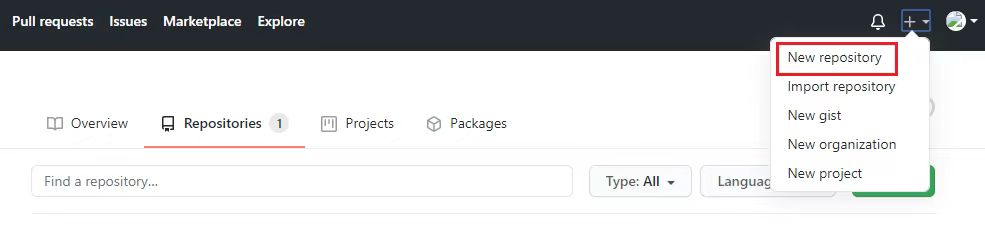
名稱隨意填寫(如img、photo),倉庫類型必須選擇Public公開,否則只能進行輸入,而圖片無法訪問顯示。
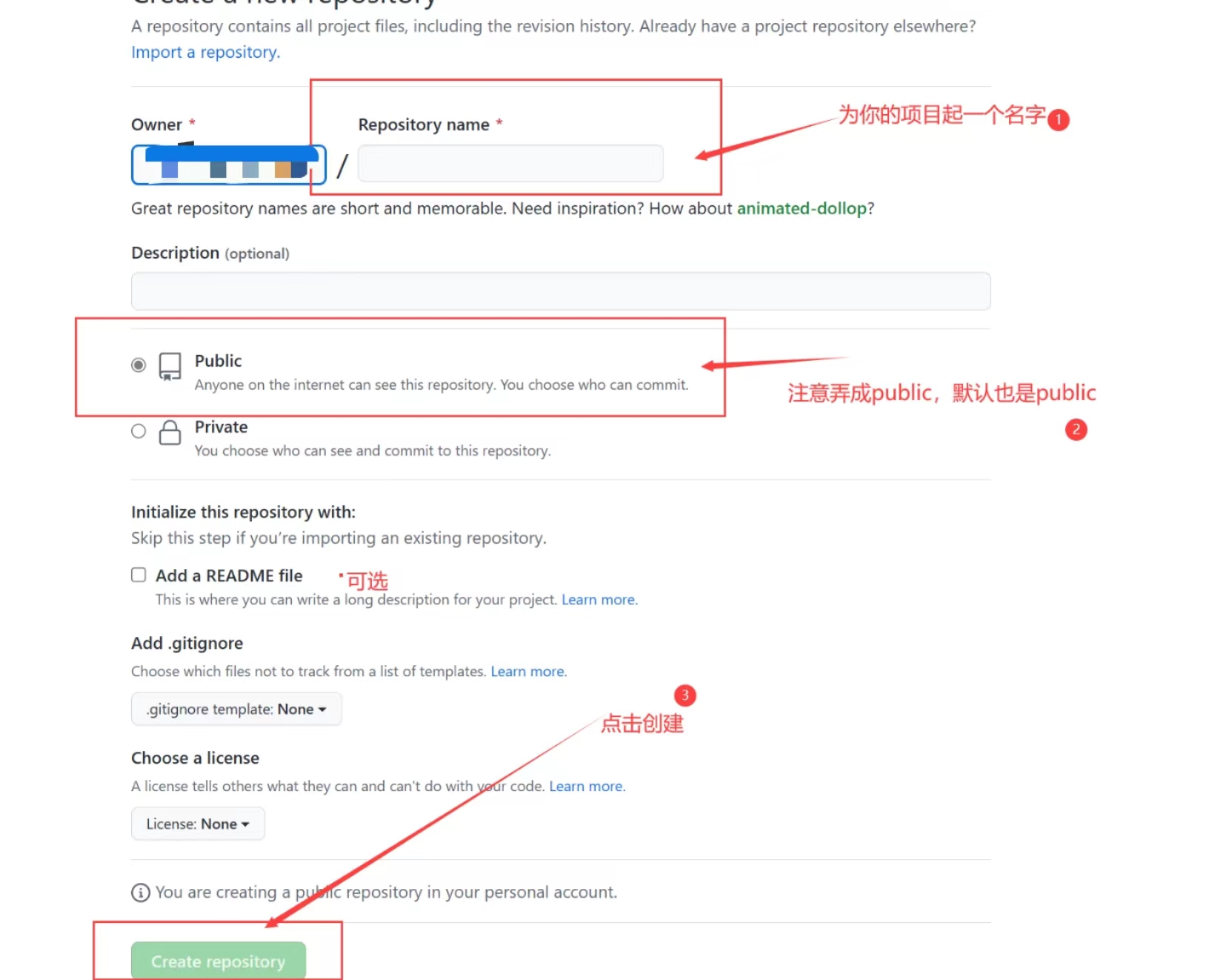
創建好倉庫後,點擊右上角前往設定,生成屬於你自己的 Token 令牌。
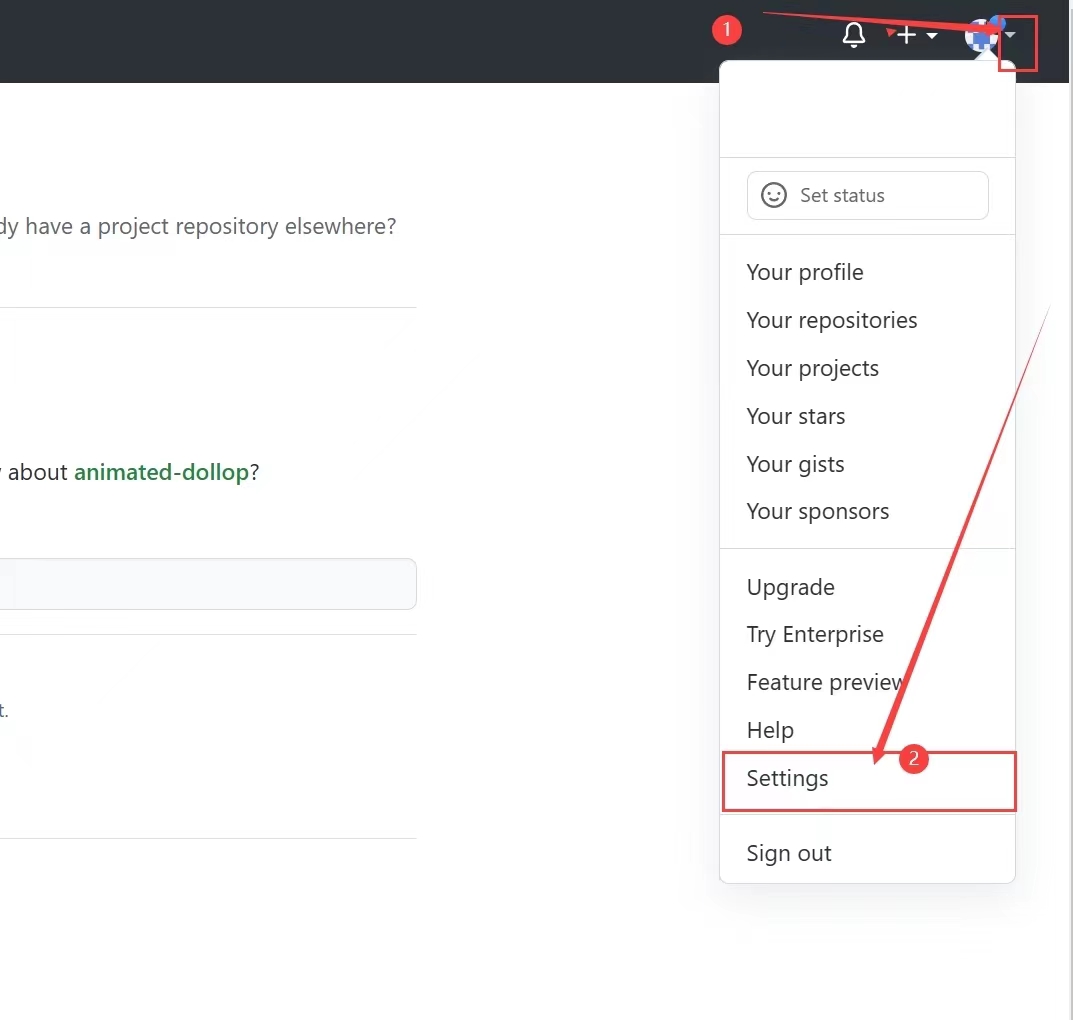
下拉在左側欄底部選擇 Developer settings
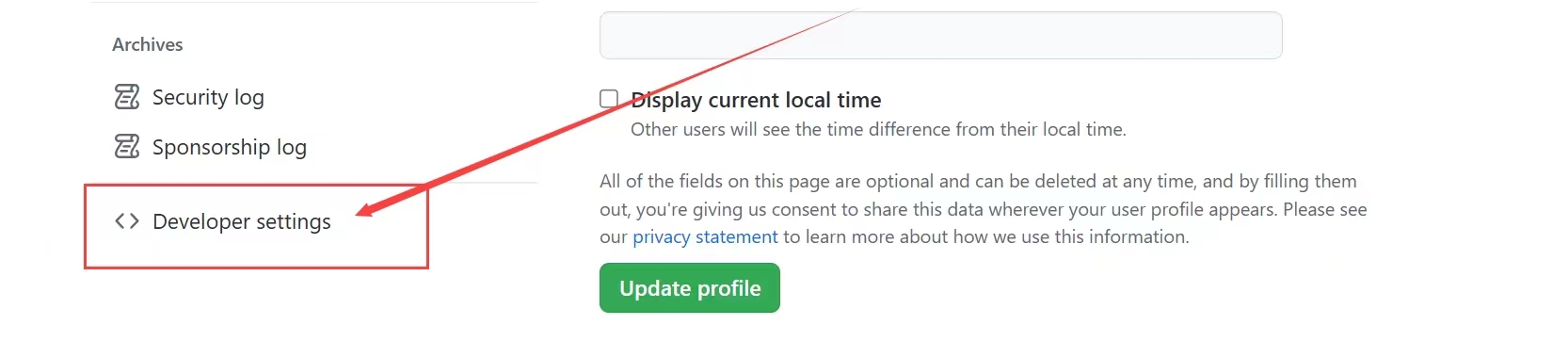
再點擊 Generate new token 創建 tokens
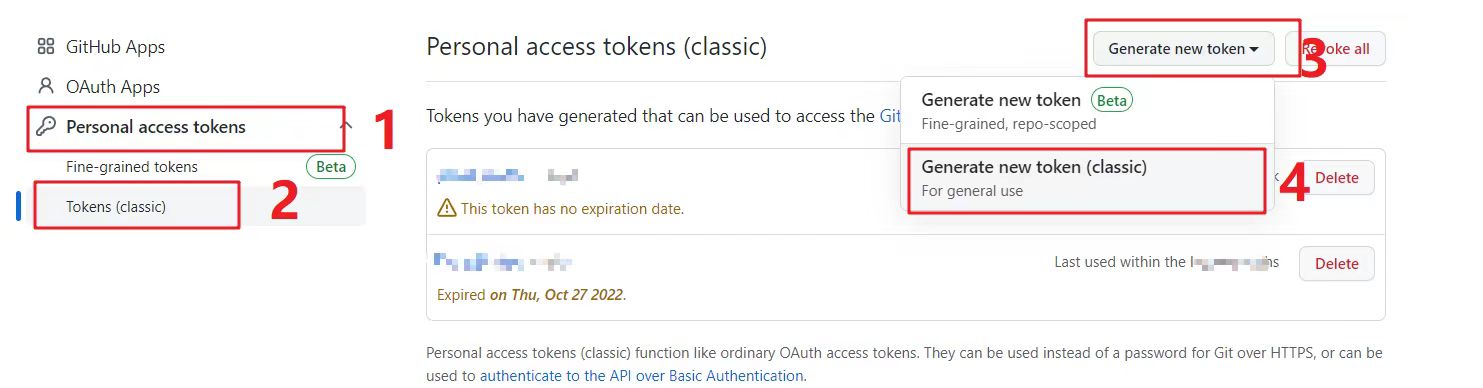
然後自己給 token 做個 Note,再選擇 token 有效期(不建議選擇永久,可能有安全風險,GitHub 也會彈窗提醒)按照個人需求選擇有效期即可(當然你要是嫌麻煩選永久也沒啥問題)
再點擊 repo 全選,其他配寘默認,最後拉到底部創建 token 即可。
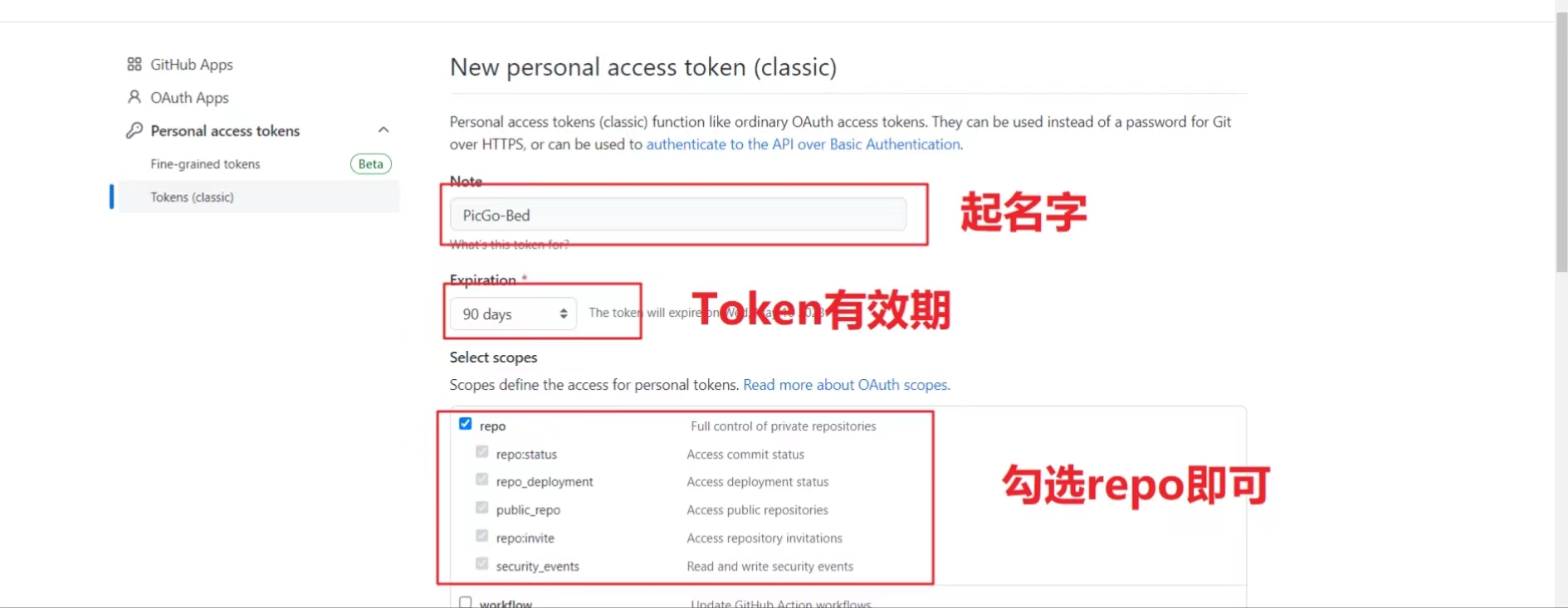
創建完成後會跳轉到一串 token 字串頁面,複製該 token 字串並保存! (注意一定要複製保存,否則後續你可能就見不到了!!!)
安裝 PicGo
進入 PicGo GitHub 下載地址:点击跳转
然後按照提示安裝即可,過程很簡單,這裡直接跳過了(注意Mac用戶要選擇檔案尾碼 dmg 的進行下載安裝)
配置 PicGO
双击打開 PicGo,點擊左側欄中的圖床設定下的 GitHub 進行配寘
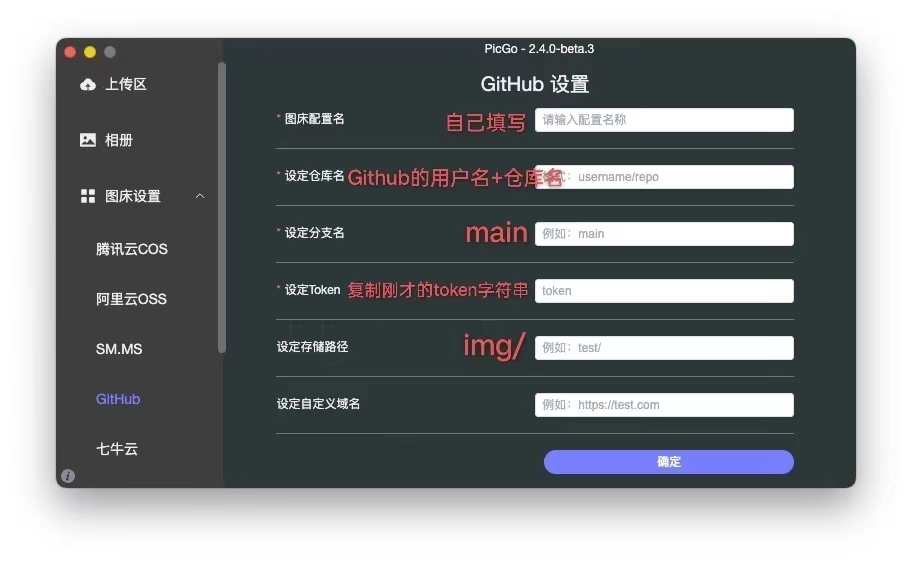
- 圖床配寘名自己隨便填寫
- 設定倉庫名,填寫用戶名+你在 GitHub 中剛剛新建的倉庫名
- 設定分支名,就是你的倉庫在哪個分支填寫即可,一般有 main 分支、master 分支等等。 默認填寫 main 即可。
- 設定存儲路徑,一般就是你項目倉庫中的一個資料夾,填寫 img/ 即可
- 設定自定義功能變數名稱:這個很關鍵,我們可以使用一個免費的加速功能變數名稱作為我們的自定義功能變數名稱:
https://cdn.jsdelivr.net/gh/+你的帳戶名+你的倉庫名,裡面的內容根據需要修改即可。
填寫完後,點擊確定就可以使用了,這裡你可以將該圖床設定為默認圖床。
使用 PicGo 上傳圖片到圖床
全部配寘完成後,點擊上傳或者拖拽圖片到框內即可實現上傳。
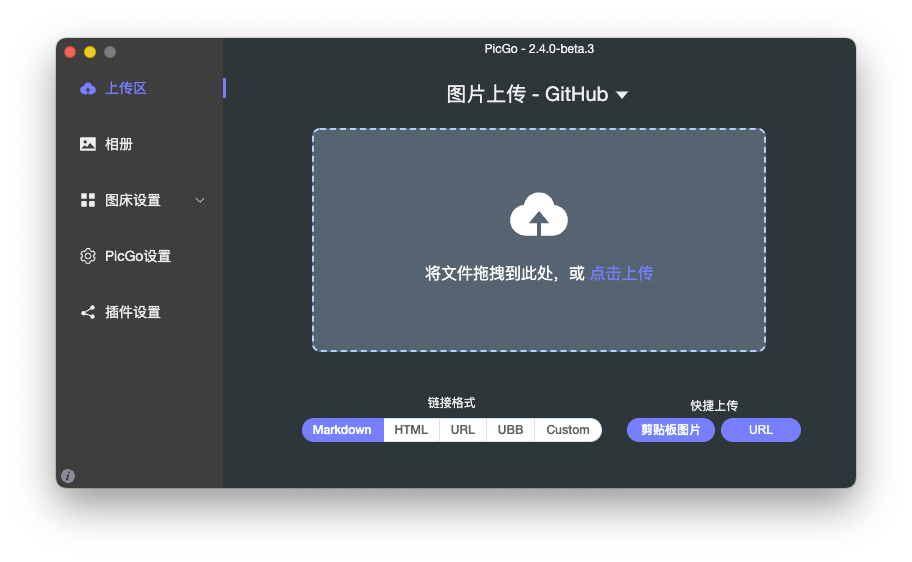
然後我們也可以在相册中查看我們已經上傳成功的圖片,可以複製、删除已上傳的圖片。
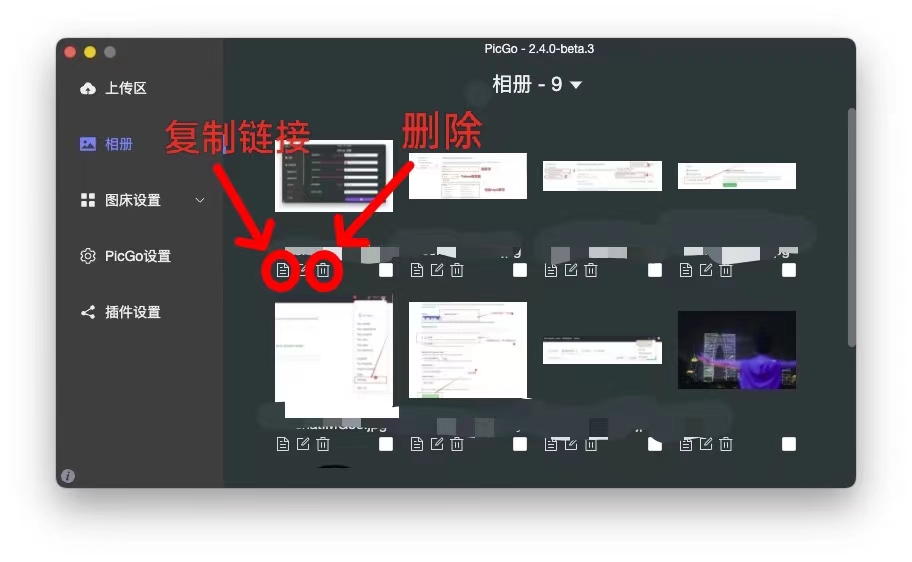
后续配置
- 啟用時間戳記,實現多次上傳同一張照片報錯
- 開啟日誌(默認開啟),上傳失敗時查看日誌瞭解問題